Je poškozena struktura disků chyb. Čtení je nemožné v oknech a způsobech, jak jej eliminovat

- 2064
- 211
- Mgr. Rainhard Jánský
V moderním světě je nemožné si představit oblast činnosti, ve které se počítač nepoužívá, ať už je to práce nebo volný čas. Během používání zařízení však mohou dojít k chybám v důsledku selhání softwaru nebo poruch zařízení.
Jedním z nejnepříjemnějších a nejvíce nalezených problémů, ve kterých je přístup k informacím o jednotky nemožný, je chyba. “Struktura disku je poškozena. Čtení je nemožné “(Interní kód chyby Windows: 0x80070571).

Možné příčiny chyby
Tato porucha může být výsledkem následujících faktorů:
- Klidné spojení konektorů.
- Selhání samotného počítače (porty USB) nebo selhání operačního systému.
- Selhání šňůry nebo smyčky, skrze který se disk připojuje k ovladači.
- Porušení integrity systému souborů.
- Fyzické poškození nebo opotřebení nosiče informací (v případě disků Flash a SSD, vyčerpání přepisovacího prostředku paměťových bloků).
Oprava chyby
Příčinou uvažovaného problému může být špatná kvalita připojení kabelů a smyček. V případě externího jednotky je někdy dostačující vytáhnout a vložit ji zpět, umístit flash jednotku nebo kabelový konektor USB na další port na počítači nebo se pokusit použít další šňůru pro připojení vnějšího disku pro připojení vnějšího disku. Také externí HDD mohou selhat řadiče, aby přepnuly ze SATA konektoru SATA na USB, v takovém případě je nutné otevřít kryt a odstranit jednotku z něj a poté jej připojit k samotnému počítači (pokud jsou zdarma smyčky a konektory pro to) nebo prostřednictvím USB adaptéru. Kromě toho je nutné zkontrolovat externí média informací o jiných počítačích. Pokud na nich disk pracuje, je nutné restartovat počítač, na kterém má disk selhání.
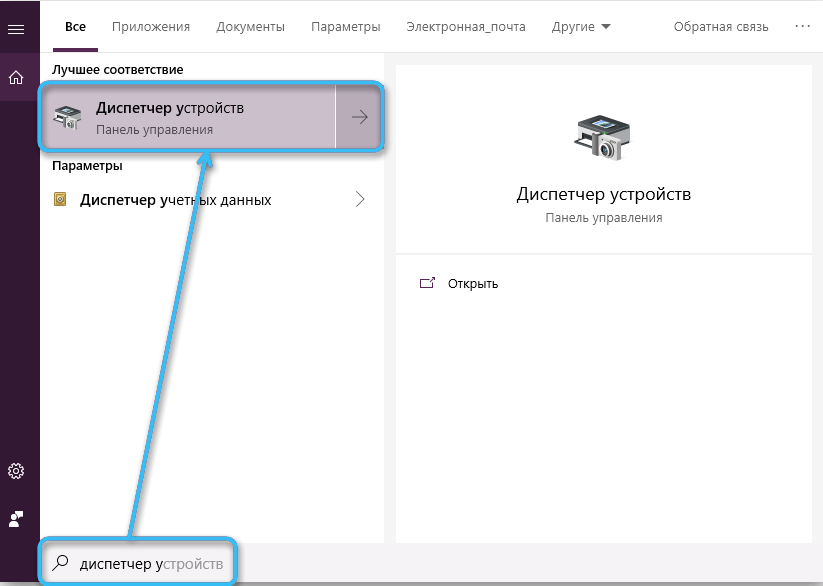
Chcete -li ověřit výkon portů USB v počítači, musíte v nich připojit další úložiště informací nebo zařízení a zkontrolovat jejich vzhled v systému prostřednictvím „Dispečera zařízení“ (když je disk připojen, bude zobrazen v „Disse Sekce zařízení “). Chcete -li spustit tento nástroj v systému Windows 10, stačí kliknout na tlačítko „Start“ a začněte zadávat název klávesnice z klávesnice. Když se odpovídající řádek objeví v nabídce „Start“, stačí kliknout na „Enter“.
Pokud v „dispečeru“ nejsou žádná zařízení, zkuste přeinstalovat ovladače, které jsou zahrnuty do připojeného zařízení nebo základní desky počítače.
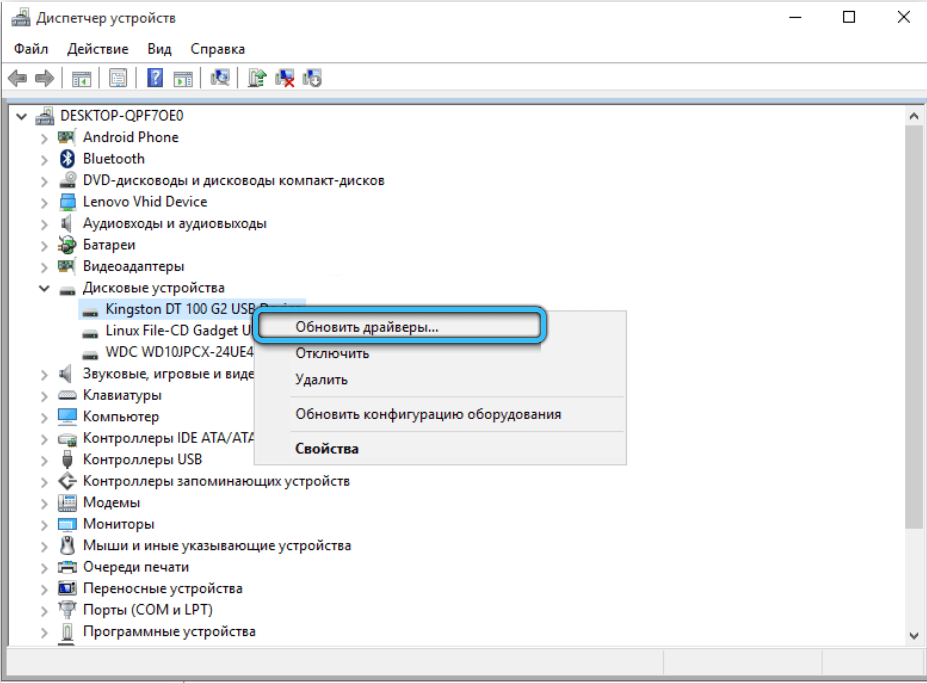
V případě vnitřního disku může dojít k problému v důsledku uvolnění kabelu nebo konektoru na disku nebo desce z kontaktů, zejména často k tomu dochází po přepravě techniky. Aby se rozebíral stolní systém, bude docela poklepán a odšroubován několika šrouby na krytu systémové jednotky, poté zkontrolujte všechny klece spojující pevný disk s základní deskou počítače, a také se pokuste připojit jednotku s jiným vlak.
DŮLEŽITÉ. Před rozebráním počítače jej odpojte od sítě, od notebooku je nutné vytáhnout baterii.Notebooky pro otevření víka skrývající se na disku budou možná muset seznámit s pokyny od výrobce nebo videa pro servisní model na jakémkoli populárním hostingu videa.

Při neexistenci pozitivního účinku se po kontrole konektorů a opakovacích kabelů můžete pokusit oklamat operační systém přiřazením jiného písmenu jednomu.
DŮLEŽITÉ. Takové manipulace nelze provést pomocí systémových disků.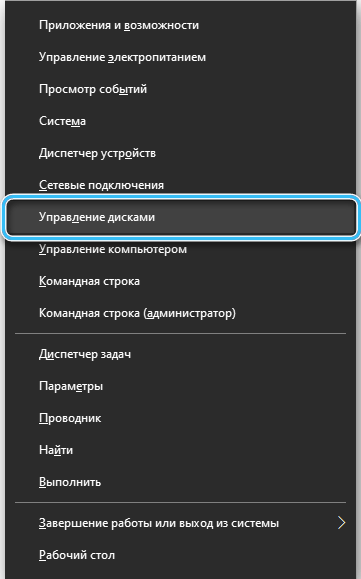
Klikněte na tlačítko „Start“ pomocí pravého tlačítka myši a vyberte „Správa disků“.
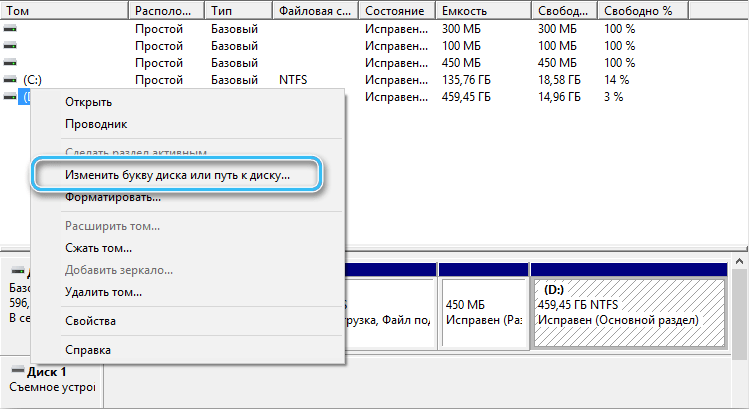
V okně programu vyberte havarující disk a také použijte známou akci s kliknutím na něj pravým tlačítkem myši a poté vyberte „Změnit písmeno nebo cestu na disk ...“.
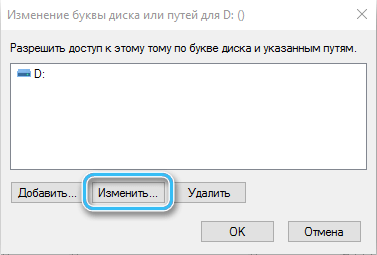
V okně, které se po tomto objeví, stiskněte tlačítko „Změnit“ a vyberte libovolný dopis zdarma ze seznamu Drop -Down.
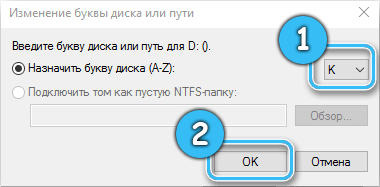
Bude tedy možné vytvořit záložní kopii dat.
Další fází ve snaze získat přístup k volajícímu disku je přeinstalovat řidiče.
DŮLEŽITÉ. Takové manipulace nelze provést pomocí systémových disků.Chcete -li to provést, v „Správci zařízení“ vyberte příslušný disk a stiskněte jej pomocí pravého tlačítka myši. V nabídce Drop -down vyberte „Odstranit“.
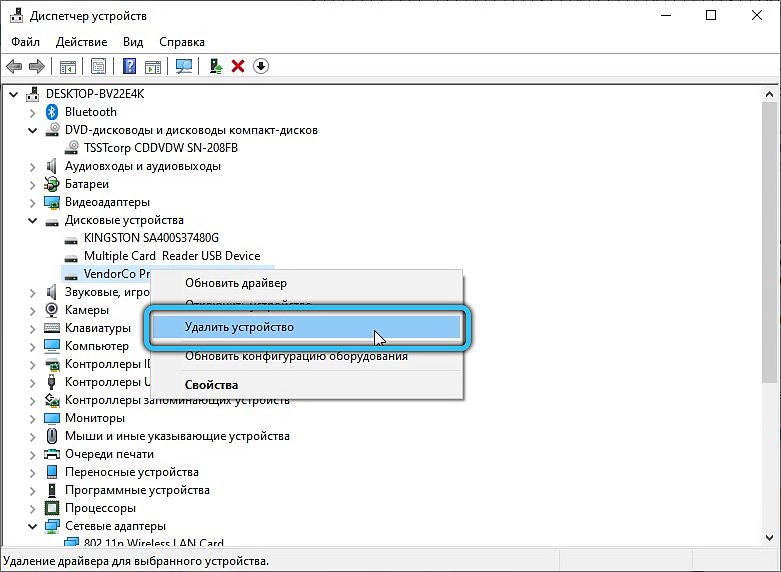
Poté klikněte na položku „Akce“ v hlavní nabídce „Dispečer“ a vyberte „Aktualizovat konfiguraci zařízení“. Samotné Windows nabídne instalaci potřebných ovladačů do systému, ale můžete se pokusit dát vhodný software ze sady zařízení pro vybavení pro vybavení.
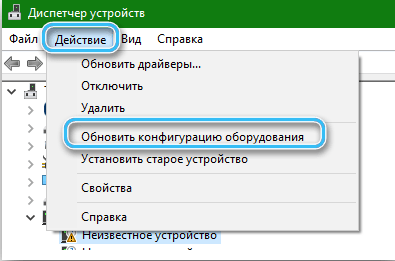
Pokud všechny výše uvedené akce nepomohly, disk není rozpoznán na jiných počítačích a operačních systémech, pak je důvodem s největší pravděpodobností narušená integrita systému souborů pohonu. Katalyzátorem může být vypouštění disku nebo odpojení elektřiny s pokračujícím čtením nebo psaním (zejména s otevřenými soubory v jakémkoli programu). Nezanedbávejte také funkci „extrahování zařízení“ před fyzickým odstraněním externích disků z počítače.

Za účelem opravy chyb systému souborů v systému Windows existuje standardní program CHKDSK. Můžete to začít z grafického rozhraní OS. Chcete -li to provést, klikněte na zařízení s pravým tlačítkem myši a v nabídce Drop -down vyberte „Vlastnosti“.

V okně se otevřete, přejděte na kartu „Služba“ a klikněte na tlačítko „Zkontrolovat“.
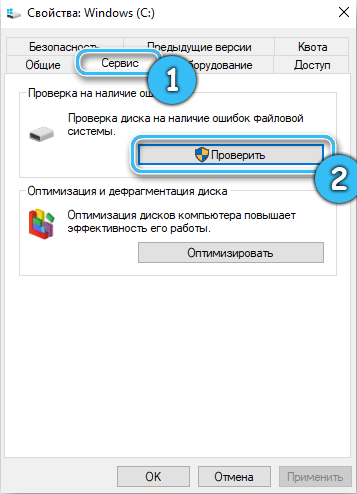
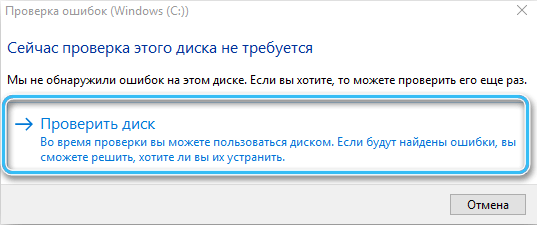

Kromě toho můžete použít program třetí strany, například Victoria HDD nebo Tune HD.
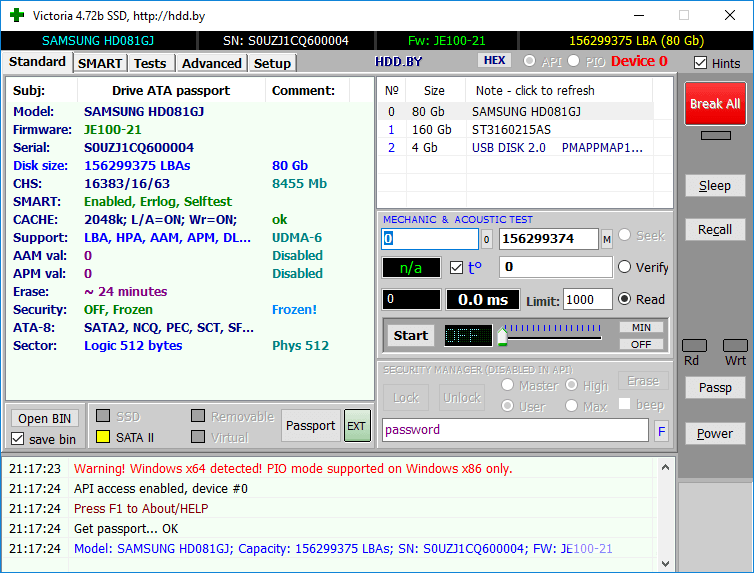
Samostatný problém, když je poškozena chyba „Struktura disku na disku. Čtení je nemožné “se objeví na systémovém disku a vede k nemožnosti zahájení operačního systému. V tomto případě můžete použít stejný nástroj CHKDSK z příkazového řádku v režimu obnovy systému, který bude nabídnut ke stažení po třech neúspěšných pokusech o standardní začátek Windows. V případě vážnějšího porušení integrity struktury disku a poškození sektoru nakládání bude nutné spustit agenty obnovy z nakládacího disku operačního systému.
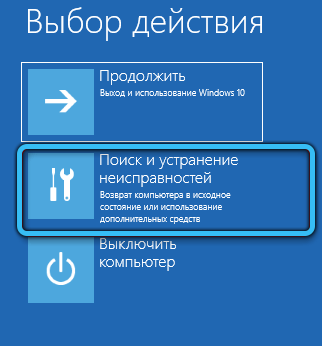
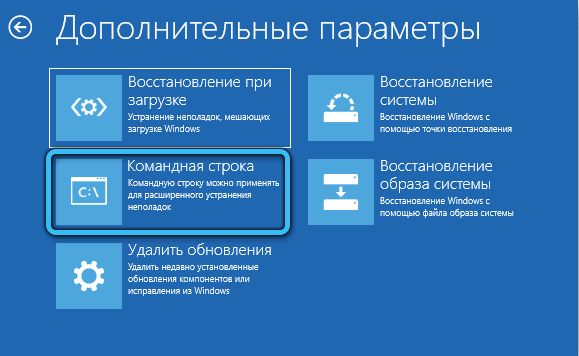
Po načtení v režimu obnovy vyberte položku „Vyhledávání a eliminaci frakcí“ v ní přejděte na „Další parametry“ a klikněte na ikonu pomocí příkazového řádku. Poté proveďte příkaz Chkdsk C /F /R. Kde C je dopis disku. Parametry po názvu disku jsou předány pokyny pro úpravu chyb a sektorů selhání. Bez těchto příznaků pokusů o opravu chyb se program nevytváří. Podrobnější informace o parametrech programu najdete dokončením CHKDSK -HELP.
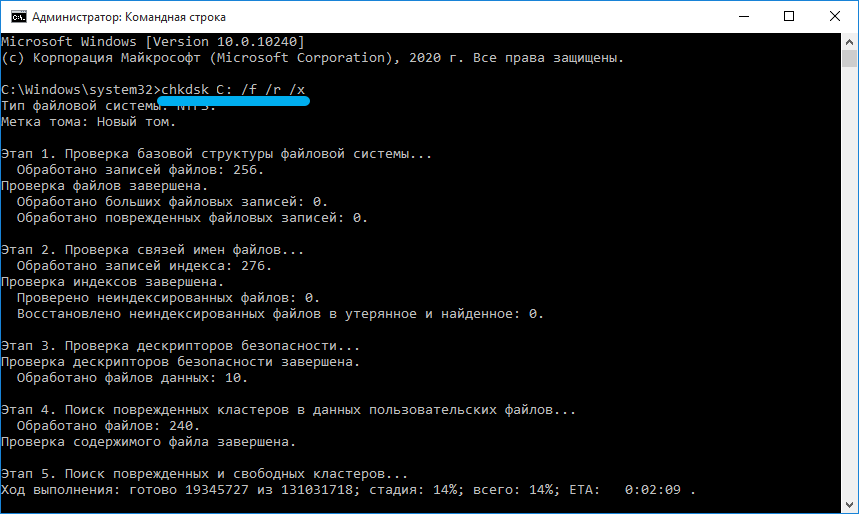
Při absenci pozitivních výsledků po implementaci všech uvedených pokynů lze výkon disku obnovit formátováním. Pro externí mediální dopravce navrhuje samotné Windows provést tuto akci. Pokud k tomu nedojde, klikněte na pravé tlačítko myši na názvu disku a vyberte položku nabídky „Formát ...“.
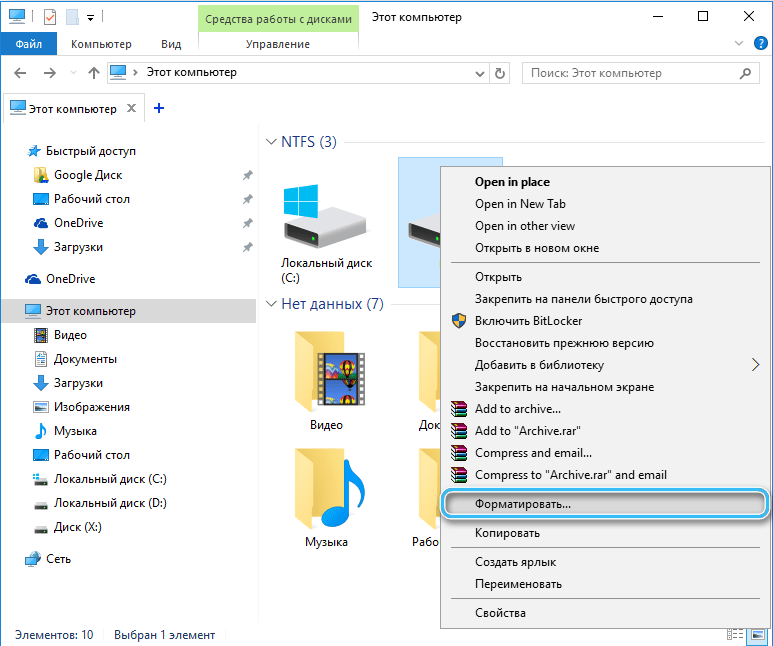
V okně, které se objeví, je lepší zanechat všechny výchozí hodnoty a zaškrtnutí v položce „Fast (tabulka otáčení)“. V tomto případě se zvyšují šance na obnovení dat ze zařízení.

Obnova dat
Když „resuscitace“ disků, někdy i po úspěšném provozu obnovy a nedostatku potřeby jej formátovat, je ztracena část informací. Pro jeho obnovení existují placená i bezplatná řešení. Posledně jmenované jsou často verze placených programů s omezenou funkčností a pouze pro neziskové použití. Jako příklad můžete citovat nástroj r.Spořič.
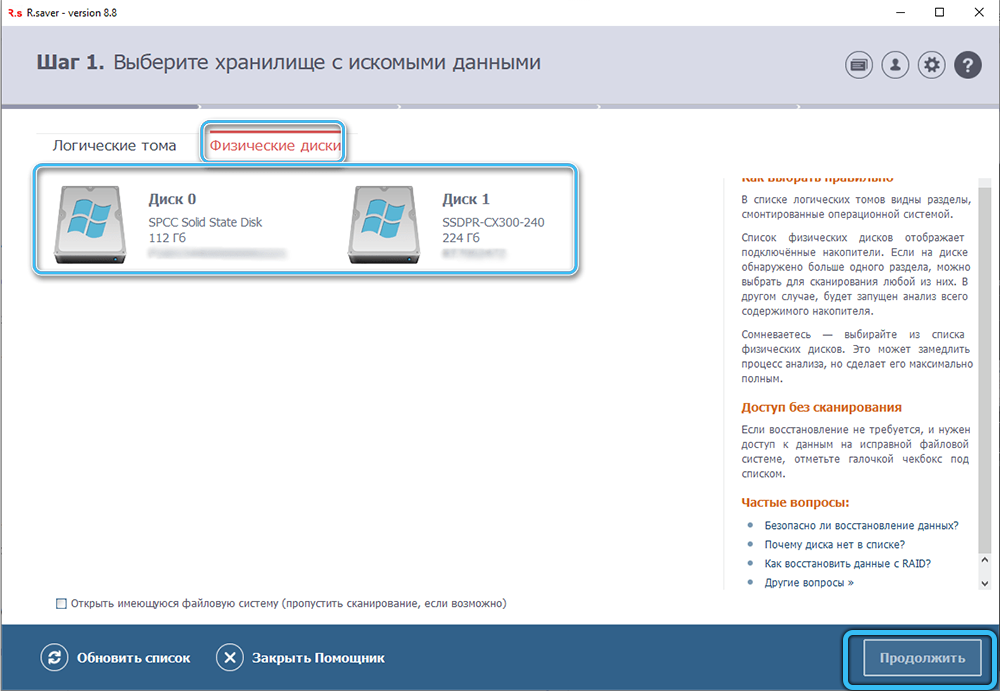
Po spuštění programu obnovy v obecném případě skenuje jednotky dostupné v počítači a jednotky připojené k němu a zobrazí jejich seznam. Po výběru požadovaného disku klikněte na jednu nebo druhou verzi tlačítka nebo na skenovací nabídku zařízení pro ukládání informací a počkejte na výsledek. Čekací doba závisí na objemu jednotky. S velkým objemem „zničeného“ disku pomůže čas předat vyhledávání zařízení a skladovacích zařízení a přepsat z něj všechny obnovené informace.
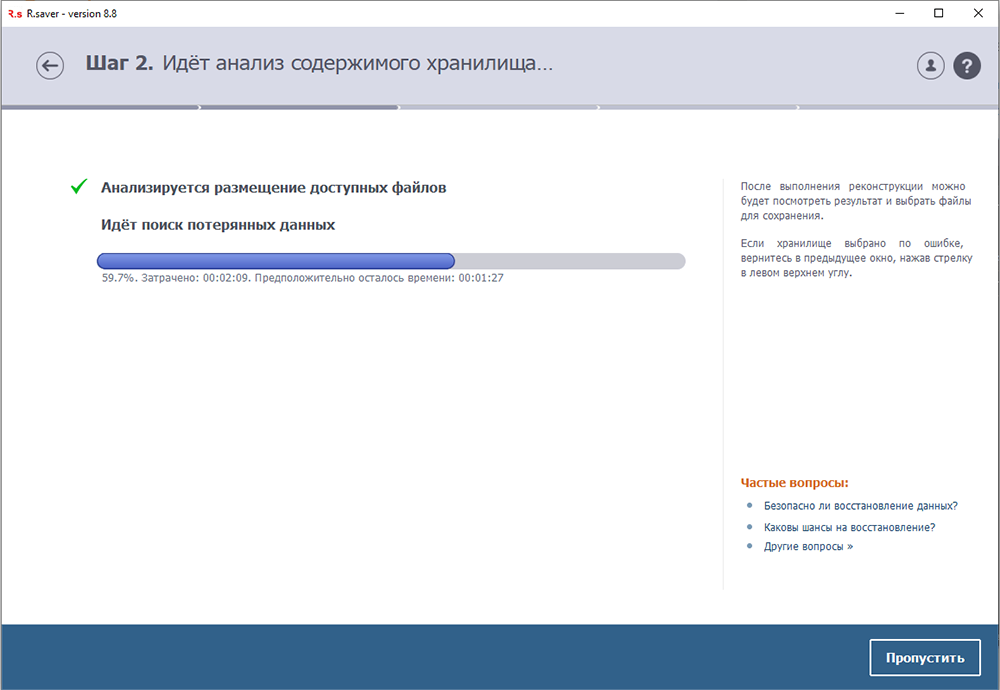
V přítomnosti kriticky důležitých informací o systémovém disku před spuštěním produktů pro obnovení (CHKDSK nebo jiných) je lepší zálohovat. Chcete -li to provést, můžete fyzicky extrahovat disk z počítače a připojit jej k jinému počítači. Jako alternativu k fyzicky mohou být manipulace s diskem používány jakoukoli běžnou distribucí GNU/Linux se schopností spustit systém v živém režimu bez instalace na počítači. Všechny moderní distribuce tohoto operačního systému nevyžadují speciální dovednosti k zahájení práce. Ikona označující disk, ze kterého je nutné zkopírovat informace, zobrazí se na ploše po načtení grafického prostředí. Pokyny pro nahrávání jednotky BOOT Flash a nastavení BIOS/EFI pro odstartu najdete na stránce každé konkrétní distribuce. Pro staré a nízkoenergetické počítače (zejména s 32bitovou architekturou) se doporučuje použít distribuci Runtu Lite verze 18.04.
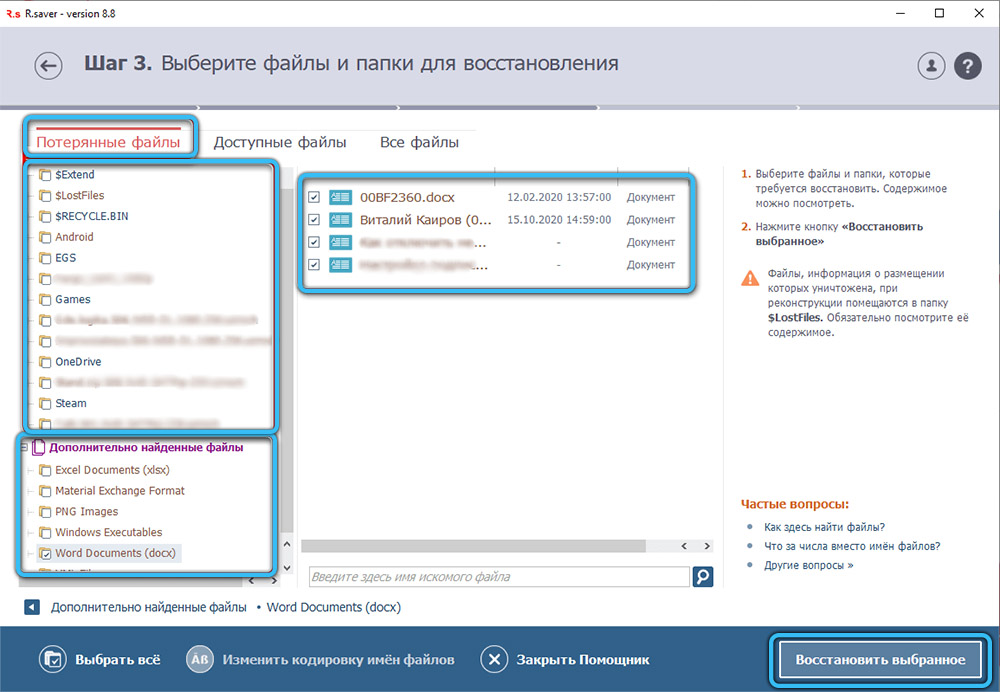
Nakonec několik slov o nejzávažnější verzi chyby s porušením datové struktury - fyzické poruchy pohonu. Tento problém je nejlepší to nedovolit: Pečlivě zpracovávejte diskové jednotky a starejte se o spolehlivé obaly na silnici. Obnovení dat z pevného disku s fyzickým poškozením povrchu bude vyžadovat kontaktování specializovaných společností a může vést ke ztrátám materiálu několika desítek tisíc rublů a týdnů čekání na čtení a kopírování informací. Abyste zabránili ztrátě kritických informací v důsledku opotřebení jednotky, pravidelně vytvářejte záložní kopie dat, proč můžete použít cloudové úložiště.
V článku jsme se pokusili zdůraznit všechny možné příčiny chyby „Struktura disku je poškozena. Čtení je nemožné.„A možnosti pro jeho eliminaci. Pokud máte dotazy, zeptejte se jich v komentářích.
- « Způsoby, jak spustit příkazový řádek v systému Windows 11
- Jak správně provést nákupy v obchodě Ozon »

